Sie können Dokumente organisieren, die im Document Server in Ordnern gespeichert sind.
Sie können eine Liste der Dokumente in einem Ordner anzeigen, indem Sie die Ordnertaste berühren.
Bildschirm Ordnerliste
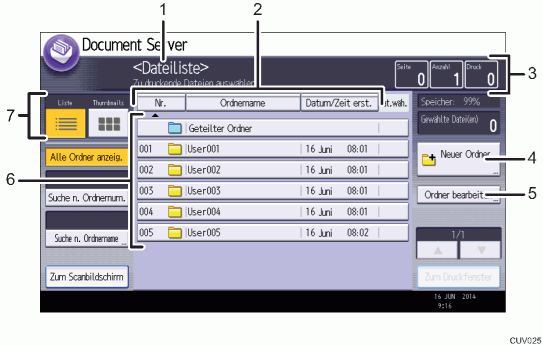
Bildschirm Dateiliste
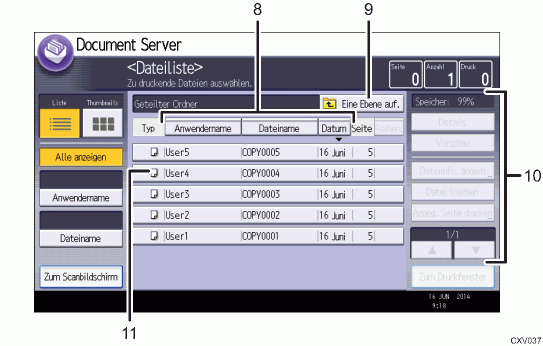
Betriebsstatus und Meldungen
Zeigt den Betriebsstatus und Meldungen an.
[Nr.], [Ordnername] und [Datum/Zeit erst.]
Drücken Sie das Symbol zum Sortieren der Ordner. Bei erneuter Auswahl eines Elements erfolgt eine Sortierung in umgekehrter Reihenfolge.
Seite, Menge und Druck
Zeigt die Anzahl der gespeicherten Vorlagen, die Anzahl der zu druckenden Sets und der Ausdrucke an.
[Neuer Ordner]
Drücken Sie diese Taste, um einen neuen Ordner zu erstellen.
[Ordner bearbeiten]
Drücken Sie diese Taste, um den Namen oder das Passwort eines Ordners zu ändern oder um einen Ordner zu löschen.
Ordner-Tasten
Drücken, um die Liste der im Ordner gespeicherten Dateien anzuzeigen. Wurde für einen Ordner ein Passwort angegeben, wird links neben dem Ordnernamen ein Schloss-Symbol
 angezeigt.
angezeigt.Liste und Miniaturansichten
Es werden die Tasten dargestellt, die für das Umschalten zwischen Liste und Miniaturansicht verwendet werden.
[Anwendername], [Dateiname] und [Datum]
Drücken Sie dieses Symbol, um die Dateien zu sortieren. Bei erneuter Auswahl eines Elements erfolgt eine Sortierung in umgekehrter Reihenfolge.
[Eine Ebene auf.]
Drücken, um die Liste der Ordner anzuzeigen.
Bedientasten
Drücken Sie auf diese Taste, um gespeicherte Dateien zu bedienen.
Wenn die Datei, die Sie auswählen möchten, nicht in der Liste ist, drücken Sie [
 ] oder [
] oder [ ], um im Bildschirm zu blättern.
], um im Bildschirm zu blättern.Symbole
Zeigt ein Symbol für die Funktion, die zur Speicherung des Dokuments verwendet wird. Wurde für eine Datei ein Passwort angegeben, wird links neben dem Benutzernamen der Datei ein Schloss-Symbol
 angezeigt.
angezeigt.
Die folgenden Symbole werden in der Liste des Document Server angezeigt. Sie stehen für die zum Speichern eines Dokuments verwendete Funktion.
Funktion |
Symbol |
|---|---|
Kopierer |
|
Fax |
|
Drucker |
|
Bildschirm [Thumbnail]
In der Miniaturansicht werden die Miniaturbilder der gespeicherten Dokumente angezeigt. Dies ist hilfreich zum Überprüfen des Dokumentinhalts auf dem Bildschirm mit der Dateiliste.
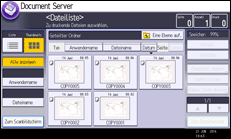
![]()
Einige gespeicherte Dokumente werden entsprechend den Sicherheitseinstellungen möglicherweise nicht angezeigt.
Informationen zum Prüfen der Dateien, die mit der Scannerfunktion gespeichert wurden, finden Sie auf [Gesp. Datei wählen] unter der Scannerfunktion.
